捕获应用程序截图触发器允许应用程序构建者捕获播放器应用程序的截图,并将其保存为图像 URL 数据类型。
在本文中,您将了解:*如何使用捕获应用程序截图触发器*** 捕获应用程序截图触发器的限制和注意事项** ** 捕获应用程序截图触发器的限制和注意事项** ** 捕获应用程序截图触发器的限制和注意事项** ** 捕获应用程序截图触发器的限制和注意事项
该功能可帮助用户捕获可读状态下的错误日志或捕获记录。
在任何触发器中,您都可以使用 "捕获应用程序屏幕截图 "操作来生成当前步骤视图的图像。
然后,您可以:* 将图像保存到变量* 将其保存到表记录* 将其包含在电子邮件或 Completion 中。
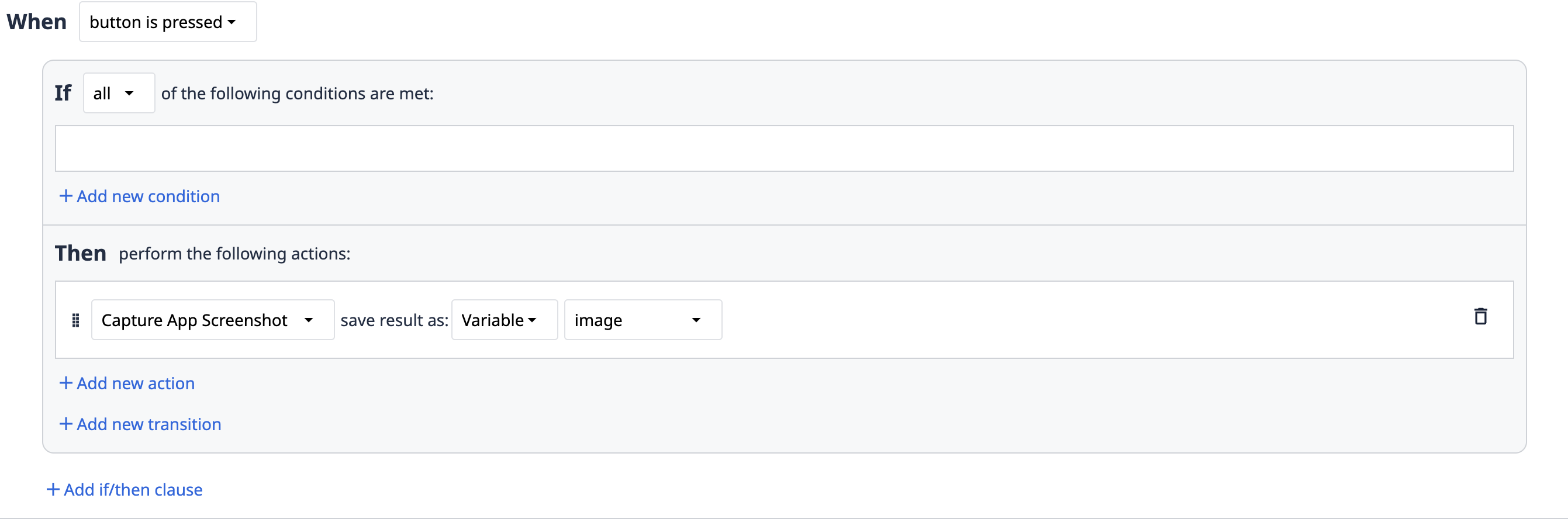
使用案例
您可以使用 "捕捉应用程序屏幕截图 "来:1.记录错误日志,以便改进故障排除。 2.以极易阅读的方式捕捉操作员输入的信息。
最佳实践
- 截图时必须最大化播放器窗口,以获得最佳质量。
- 应用程序或步骤的尺寸必须与设备的外形尺寸一致,以便某些浮动元素(如 "显示消息 "和 "显示错误 "触发器)位于应用程序的活动区域内,并在截图中捕获。
- 在按钮部件上使用触发器,而不是在步骤进入或应用启动时。这种方法有助于完全加载步骤及其元素,包括自定义 widget,因为触发器无法检测自定义 widget 中的用户定义逻辑是否已加载。
- 请谨慎使用触发器,并将其作为其他捕获数据的补充。图像很难处理,因为需要复杂的工具来处理和检索图像中的信息。
限制
If you are running a Player version < 2.7.2 or Mobile Player or Browser Player, the following do not render in the screenshot:* Images* Custom Widgets* Embedded documents & PDF within variables, table records and such.* Embedded videos* CAD widgets* Live feed in Camera widgets
* 图像的分辨率和质量取决于播放器窗口的大小。 * 图像将是设备屏幕上绘制的像素的表示。如果播放器窗口很小,捕获的截图质量就会很差。为获得最佳效果,应将播放器窗口最大化。* 仅记录应用程序活动区域内的内容。 * 如果窗口高度与宽度相比过大,"显示消息 "和 "显示错误 "触发器将不会被截图捕获,因为它们会呈现在窗口底部,并位于应用程序活动区域之外。
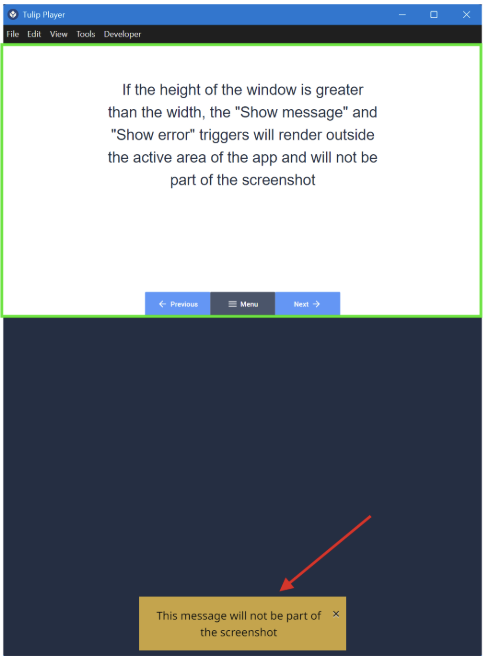
- 为获得最佳效果,应用或步骤的大小必须与运行播放器的设备的大小和方向一致,播放器窗口必须最大化。
- 截图会等待某些资产(如图片)加载完成。
- 如果在执行触发器时有资产尚未完全加载,触发器会等待资产加载完毕后再截屏。
Assets within custom widgets are excluded from the loading state deduction.
